百度地图怎么设置实景导航 百度地图设置实景导航操作方法
- 王林原创
- 2024-07-15 11:38:55862浏览
随着百度地图不断更新升级,实景导航功能已成为导航爱好者的福音。为了进一步提升您的导航体验,php小编百草将为您详细介绍在百度地图中设置实景导航的操作方法,让您在驾车时也能轻松畅游真实环境。本指南将带您深入了解如何开启实景模式,并为您提供有关此功能的实用技巧。继续阅读,发现百度地图实景导航的神奇之处,让您的每一次出行都更加智能便捷。

百度地图设置实景导航操作方法
首先要说明的是:为了安全起见,实景导航只能在步行时才可使用,驾车时是不可以使用的,方式如下:
1、打开并登录百度地图app,进入页面后,单击页面右侧下方的【路线】(下图红色箭头所指)
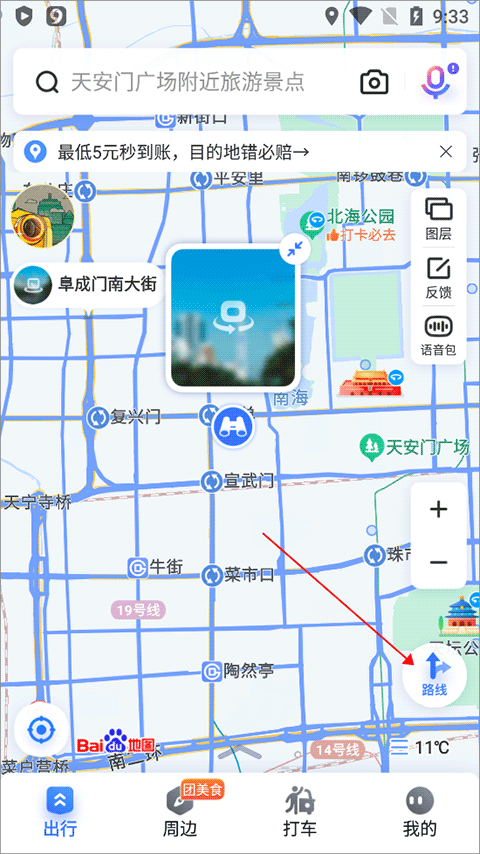
2、在打开的新页面中确定路线,并通过页面上方的导航方式设置栏(下图红色方框标识区域)将导航方式切换成步行,并点击在页面下方的【实景导航】(下图红色箭头所指)
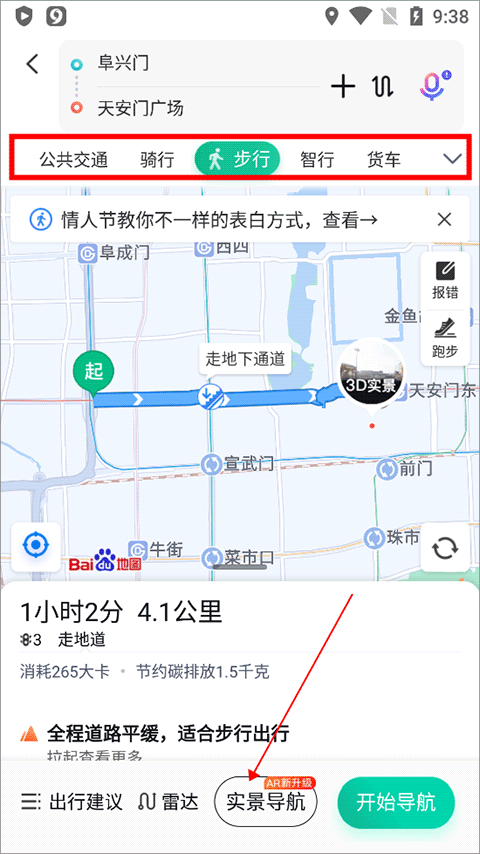
3、允许应用开启手机摄像头后点击【下一步】
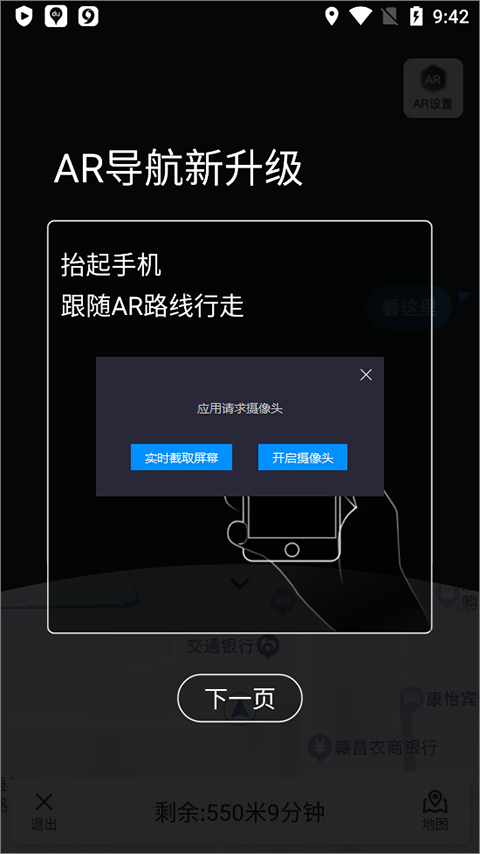
4、进入AR导航页面后,抬起手机即可使用AR导航模式,放平手机可使用普通步行导航模式。为了您的安全起见,建议在路口等车辆较多的地方放下手机,注意步行安全。

5、AR导航开始后,您可以跟随实景中的路线指引来行走。如果AR导航开始后,您的手机中没有路线,可跟随路线指引的指示标,找到路线。

6、在路线的转弯处,您可以看到如图所示的转弯箭头图标,可在此处转弯。
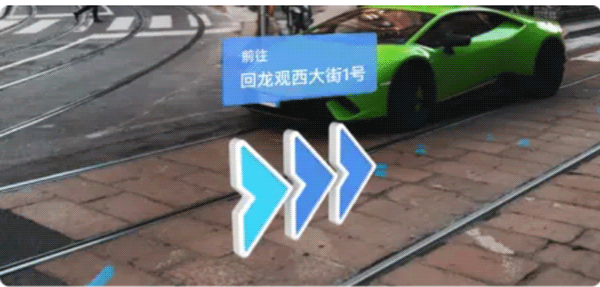
7、如果您的路线需要上天桥/下地道,那么在上天桥前/下地道处可以看到如图所示的上天桥/下地道图标,可在此处上天桥/下地道。

8、到达终点后,您可以在终点处看到如图所示的终点图标。
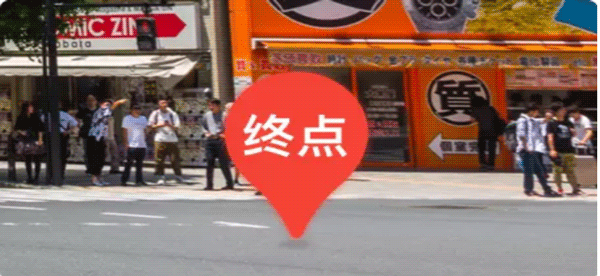
以上是百度地图怎么设置实景导航 百度地图设置实景导航操作方法的详细内容。更多信息请关注PHP中文网其他相关文章!
声明:
本文内容由网友自发贡献,版权归原作者所有,本站不承担相应法律责任。如您发现有涉嫌抄袭侵权的内容,请联系admin@php.cn

